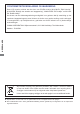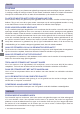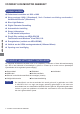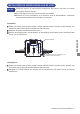GEBRUIKERSHANDLEIDING NEDERLANDS Dank u dat u voor deze iiyama LCD monitor heeft gekozen. Wij raden u aan een paar minuten de tijd te nemen om deze korte maar complete handleiding zorgvuldig door te lezen, voordat u de monitor instaleert en inschakelt. Bewaar deze handleiding goed om later als referentie te gebruiken.
CONFORMITEITSVERKLARING CE-MARKERING Deze LCD monitor voldoet aan de eisen van EG/EU-richtlijn 2014/30/EU “EMC-richtlijn”, 2014/35/EU “Richtlijn ten aanzien van laagspanning”, 2009/125/EG “ErP-richtlijn” en 2011/65/ EU “RoHS-richtlijn”.
INHOUDSOPGAVE VEILIGHEIDSVOORSCHRIFTEN ........................................................1 VOORZORGSMAATREGELEN ......................................................1 SPECIALE OPMERKINGEN OVER LCD MONITOREN.................3 KLANTENSERVICE ........................................................................3 REINIGING......................................................................................3 VOORDAT U DE MONITOR GEBRUIKT .............................................4 EIGENSCHAPPEN ...
NEDERLANDS
VEILIGHEIDSVOORSCHRIFTEN VOORZORGSMAATREGELEN WAARSCHUWING GEBRUIK DE MONITOR NIET ALS U PROBLEMEN VERMOEDT Als u abnormale verschijnselen opmerkt, zoals rook, vreemde geluiden of dampen, moet u onmiddellijk de stekker van de monitor uit het stopcontact halen en contact opnemen met uw dealer of met iiyama. Het is erg gevaarlijk de monitor nog langer te gebruiken, dit kan brand of elektrische schokken veroorzaken. VERWIJDER NOOIT DE BEHUIZING Binnen in de monitor bevinden zich hoogspanningscircuits.
PAS OP PLAATSING Zet de monitor niet op een plaats waar plotselinge temperatuurschommelingen kunnen optreden, of in vochtige, stoffige of rokerige ruimten. Dit kan brand, elektrische shokken of schade veroorzaken. Vermijd ook ruimten waar de zon of ander licht rechtstreeks op de monitor kan schijnen. PLAATS DE MONITOR NIET OP EEN GEVAARLIJKE PLEK Als de monitor niet op een geschikte positie geplaatst is kan de monitor omvallen en letsel tot gevolg hebben.
SPECIALE OPMERKINGEN OVER LCD MONITOREN De volgende verschijnselen zijn normaal en geven geen probleem aan: Als u de LCD-monitor voor de eerste keer aanzet, kan het voorkomen dat het OPMERKING beeld niet in het weergavegebied past van het type computer dat u gebruikt. In dat geval moet u de beeldpositie instellen. Het kan zijn dat de helderheid niet over het hele scherm gelijk is. Dit is afhankelijk van het patroon dat u voor het bureaublad gebruikt.
VOORDAT U DE MONITOR GEBRUIKT EIGENSCHAPPEN Ondersteunt resoluties tot 1920 x 1080 Hoog contrast 1000:1 (Standaard), Verh.
INSTALLEREN EN VERWIJDEREN VAN DE VOET Plaats de monitor op een stabiele ondergrond. De monitor kan letsel of schade PAS OP veroorzaken als deze omvalt. Stoot niet tegen de monitor. Dit kan schade veroorzaken. Alvorens de voet te verwijderen, of te monteren, eerst de aansluitkabels verwijderen om elektrische schokken en/of schade te voorkomen. Plaats een zachte doek op tafel voordat u begint zodat de monitor niet kan worden bekrast.
BESTURINGSELEMENTEN EN AANSLUITINGEN NEDERLANDS Aan/uit knop ( ) Aan/uit indicator OPMERKING Blauw: Normaal gebruik Oranje: Energiebeheer Signaalkeuze / Selectie-toets ( ) Omhoog / Volume aanpassen-toets ( ) Omlaag / i-Style Color-toets ( ) Menu-toets ( ) Luidsprekers Bevestiging voor veiligheidsslot, OPMERKING U kunt een veiligheidsslot en -kabel bevestigen zodat de monitor niet zonder uw toestemming kan worden verwijderd.
DE MONITOR AANSLUITEN OPMERKING De signaalkabel voor het aansluiten van computer en monitor kan verschillen, afhankelijk van het type computer. Een onjuiste verbinding kan zowel monitor als computer ernstig beschadigen. De bij de monitor geleverde kabel is voor een standaard aansluiting. Als een speciale kabel nodig is neemt u contact op met uw iiyama-dealer of plaatselijk iiyama-kantoor.
INSTELLING VAN DE COMPUTER Signaaltiming Verander de waarde in de gewenste signaaltiming zoals aangegeven op pagina 24: ONERSTEUNDE TIMING. TOUCH support operation system Muis Bewegingen*1 Digitizer Windows8/8,1/10 Windows7 Windows Vista Windows XP Mac OS/OS X Linux Android NEDERLANDS Functies Klik Slepen Dubbel-klik Muis Functie Rechts-klik Muis en Digitizer functies Tikken Druk en tik, roteer, zoom-in/-uit Visuele terugkoppeling De OS versies die niet genoemd zijn, worden niet ondersteund.
DE MONITOR GEBRUIKEN De iiyama LCD-monitor is voor het beste beeld ingesteld op de ONDERSTEUNDE TIMING die op pagina 24 te zien is. U kunt het beeld zelf aanpassen via de knoppen zoals hieronder is aangegeven. Voor meer details, zie pagina 17 voor SCHERMAANPASSINGEN. Druk op de Knop om de On Screen Display functie in te schakelen. Extra menuitems kunnen worden opgeroepen met de / toetsen.
INHOUD VAN HET AANPASSINGSMENU AUTO Beeldaanpassing Auto Image Adjust AUTO Beeldaanpassing Alleen analoge ingang Aanpassingsitem AUTO Beeldaanpassing * Auto Image Adjust Direct Probleem / Optie In te drukken knoppen H / V -positie, Klok en Fase automatisch aanpassen. * Voor het beste resultaat gebruikt u de Auto Image Adjust samen met het aanpassingspatroon. Zie pagina 17 voor SCHERMAANPASSINGEN.
Beeldinstellingen Picture Adjust Beeldinstellingen Probleem / Optie Contrast *3 Contrast Te vaag Te intens Helderheid *1,2,3 Brightness Te donker Te licht Verh. Contrast *2,3,4 Adv. Contrast Uit Normaal contrast ECO Modus * ECO Mode Overdrive Overdrive 3 Aan Vergroot contrast Uit Normaal In te drukken knoppen 1 Helderheid van back-light wordt verminderd. 2 Helderheid van back-light wordt meer verminderd dan 1. 3 Helderheid van back-light wordt meer verminderd dan 2.
Ingangsselectie Input Select Direct Aanpassingsitem Ingangsselectie Probleem / Optie VGA HDMI DisplayPort Auto Ingangsselectie Input Select In te drukken knoppen Selecteer de VGA ingang. Selecteer de HDMI ingang. Selecteer de DisplayPort ingang. Zoekt automatisch een beschikbare signaalbron. OPMERKING De bron van de input wordt bevestigd, niet automatisch wanneer VGA, HDMI en DisplayPort geselecteerd die worden geselecteerd.
Kleurinstellingen Color Adjust Kleurinstellingen Probleem / Optie Koel Cool Blauwachtig wit Standaard Normal Groenachtig wit In te drukken knoppen Warm Warm Roodachtig wit Gebruikersinstelling User Color Rood Groen Blauw Te weinig Te veel Uit Valt terug naar de vooraf ingestelde kleurinstelling, niet naar de i-style instelling. Standaard Voor het algemene venstersmilieu en monitor standaard plaatsen. Spel Voor het spelmilieu van PC.
Handmatige Beeldinstelling Manual Image Adjust Aanpassingsitem Handmatige Beeldinstelling Probleem / Optie H. Positie Te veel naar links Te veel naar rechts V. Positie Te laag Te hoog H/V - Positie *1,2 H./V. Position Klok *1 Clock Te smal Te breed Fase *1 Phase NEDERLANDS In te drukken knoppen Om knipperende tekst of regels te corrigeren 1/2/3/4/5 U kunt de beeldkwaliteit veranderen van 1 tot 5 (zacht tot -toets om de beeldkwaliteit oplopend te scherp).
Menu Setup Setup Menu Taal Language Select OSD Positie OSD Position Probleem / Optie In te drukken knoppen English Français Deutsch Nederlands Polski Česky Engels Frans Duits Nederlands Pools Tsjechisch OSD H.Positie OSD staat te veel links OSD staat te veel rechts OSD V.Positie OSD staat te laag OSD staat te hoog Italiano Italiaans Русский Russisch Japans Vereenvoudigd Chinees Traditionele Chinees Time-out OSD OSD Time Out U kunt de tijdsduur van het OSD scherm instellen.
● Vergrendelings modus 1. De OSD-vergrendeling activeren door monitor-knoppen te drukken. Als men hierna de monitor-knoppen , , Locked” verschijnen. 2. De OSD wordt weer ontgrendeld door monitor-knoppen drukken. en of gelijktijdig 5 seconden lang in gebruikt, dan zal de tekst “OSD en gelijktijdig 5 seconden lang in te NEDERLANDS 1. U kunt de Power aan/uit-vergrendeling activeren door de monitor-knoppen en gelijktijdig 10 seconden lang in te drukken.
SCHERMAANPASSINGEN De schermaanpassingen die in deze handleiding worden beschreven zijn ontworpen om de beeldpositie in te stellen en knipperingen of vaag beeld tot een minimum te beperken voor de specifieke computer die gebruikt wordt. De monitor is ontworpen voor de beste prestaties bij een resolutie van 1920 x 1080, en kan de beste prestaties niet leveren op resoluties van minder dan 1920 x 1080 omdat het beeld dan automatisch uitgerekt wordt om op het volledige scherm te passen.
Het aandringen en het houden van de Beeldaanpassing) knoop ongeveer 2 seconden. (AUTO Pas het beeld via onderstaande procedure handmatig aan als het beeld knippert of wazig is, of als het beeld niet op het scherm past na Auto Image Adjust. Pas de V. Positie zodanig aan dat de boven- en onderkant van de afbeelding in het schermgebied past. NEDERLANDS 1) Pas de H. Positie zodanig aan dat de rechterkant van de afbeelding naar de linkerrand van het schermgebied schuift.
Pas de Fase aan om horizontale golfruis, knippering of wazig beeld in het zebrapatroon te corrigeren. Pas de Brightness en Color aan om het gewenste beeld te krijgen, maar doe dit pas nadat Klok en Fase zijn aangepast. Herstel uw favoriete achtergrond. DE MONITOR GEBRUIKEN 19 NEDERLANDS OPMERKING In het geval dat een deel van het scherm blijft knipperen of wazig blijft, herhaalt u stappen en omdat de Klok wellicht niet correct is aangepast.
ENERGIEBEHEER De energiebeheerfunctie van dit product voldoet aan de vereisten van VESA DPMS. Indien geactiveerd, vermindert het automatisch onnodige stroomconsumptie van de monitor als de computer niet gebruikt wordt. Wilt u deze functie gebruiken, dan dient de monitor te worden aangesloten op een computer die voldoet aan VESA DPMS. De wijze waarop energiebeheer van de monitor functioneert wordt hieronder beschreven.
PROBLEMEN OPLOSSEN Als de monitor niet juist functioneert, moet u de onderstaande punten in de genoemde volgorde doornemen om te zien of een mogelijke oplossing wordt genoemd. 1. Verricht de afstellingen die staan beschreven in GEBRUIK VAN DE MONITOR, afhankelijk van het probleem dat u ondervindt. Als de monitor geen beeld geeft, zie punt 2. 2. Raadpleeg de volgende overzichten als u geen passend afstellingsonderdeel vindt in GEBRUIK VAN DE MONITOR of als het probleem aanhoudt. 3.
Probleem Controlepunt De audio-apparatuur (computer enz.) staat AAN. De audiokabel is op de juiste wijze aangesloten. Zet het geluid harder De Mute-functie is UIT. Het audio-uitvoerniveau van de audioapparatuur komt overeen met despecificaties van de monitor. Het geluid staat tehard of te zacht. Het audio-uitvoerniveau van de audioapparatuur komt overeen met despecificaties van de monitor. Er is een vreemdgeluid te horen. De audiokabel is op de juiste wijze aangesloten.
BIJLAGE Design en specificaties kunnen vooraf en zonder opgaaf van reden gewijzigd worden. SPECIFICATIES Technologie Projected capacitive Licht doorlatendheid 85% Communicatie system Afmeting Categorie Panel-technologie Lcdscherm USB 22" IPS-schermtechnologie Afmeting Diagonaal: 21,5" (54,6cm) Pixelafstand 0,248mm H × 0,248mm V Helderheid 250cd/m2 (Standaard) Contrastverhouding 1000 : 1 (Standaard), Verh.
AFMETINGEN 490,5mm/19,5” 484,5mm/19,1” NEDERLANDS 220,5mm/8,7” 370,5mm/14,6” 272,5mm/10,7” 296,0mm/11,7” 48,0mm/1,9” 235,5mm/9,3” ONERSTEUNDE TIMING Videomodus VESA VGA 640 × 480 SVGA 800 × 600 XGA 1024 × 768 SXGA 1280 × 1024 WXGA+ 1440 × 900 WSXGA+ Full HD 1680 × 1050 1920 × 1080 Horizontale frequentie 31,469kHz 37,500kHz 37,861kHz 35,156kHz 37,879kHz 46,875kHz 48,363kHz 56,476kHz 60,023kHz 63,981kHz 79,976kHz 55,935kHz 70,635kHz 65,290kHz 66,590kHz Verticale frequentie 59,940Hz 75,00